微软win10操作系统是现在的用的人最多和受欢迎的。市面上的大多数新电脑都预装了win10系统。实际上,安装win10的方法有很多种。例如,可以直接从其他官方网站安装帮助。这种方法更适合小白用户。如何安装win10?下面,小编跟大家分享一下Win10U盘的安装系统方法。
最近,小编发现很多合作伙伴都想知道如何安装win10。实际上,安装win10的方法非常简单。如果你想学它,小编会告诉你如何安装win10系统!这里为您带来win10安装图形教程
准备工具::
1..8g左右U盘
2..小白U盘启动盘制作工具,
3.、Win10系统ISO镜像文件,
操作步骤:
1..插入U盘,打开启动盘制作工具,切换到“USB引导ISO模式”
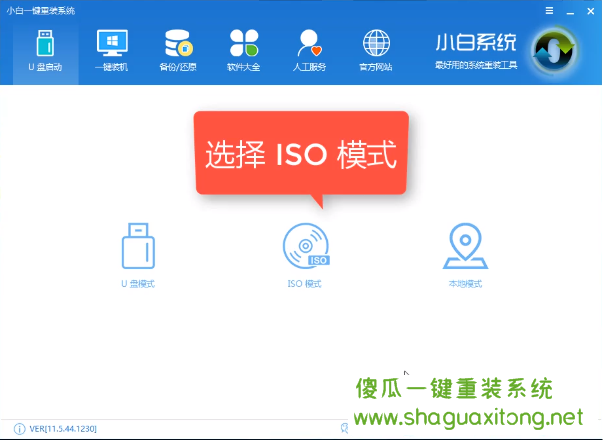
电脑示例1
2..首先点击“生成ISO镜像文件”和“选择高级版本PE”。生成完成后,单击制作ISO启动盘。硬盘选择U盘后,单击写入。写入完成后,启动盘准备就绪。
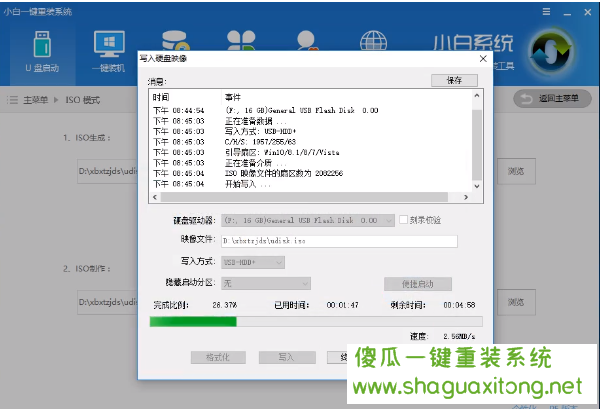
电脑示例2
3..制作完成后,将下载的系统镜像文件复制到U盘上。
4..重启电脑时,按一键U盘启动快捷键。一般来说,不同电脑主板的快捷键可能不同(F12、del、F11、F2等),很多电脑开机时,logo屏幕下方会有一个短键提示。
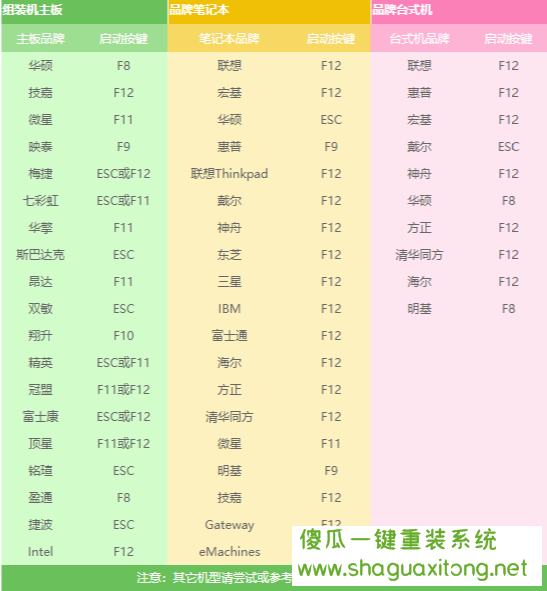
电脑示例3
5..打开启动选择界面后,有U盘字符或U盘品牌的选项为U盘。使用方向键“↑ ↓" 选择,进入PE选择界面。

Win10 ISO示例4
6..完成以上步骤后,进入PE选择界面。一般情况下,选择“02 Windows PE/Ramos(新型号)”回车键确认。
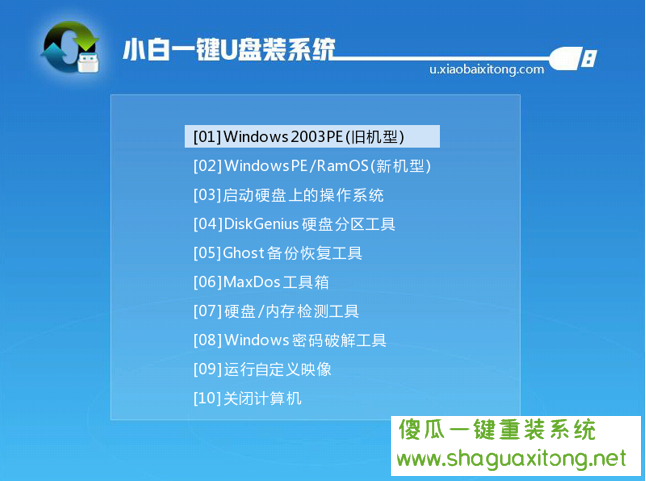
ISO映像示例5
7..进入PE桌面后,PE安装工具会自动弹出。这里,第一个选择是检查要安装的系统映像,然后选择左下角的“目标分区”。一般来说,默认情况下是可以的。为了避免意外,最好确认系统盘(C盘)是否被选中,然后点击“安装系统”。
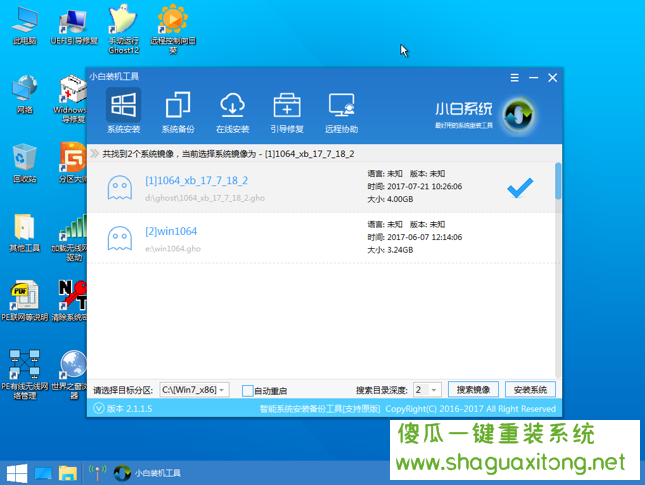
Win10 ISO示例6
8..安装执行系统安装过程一般可在4-5分钟内完成。
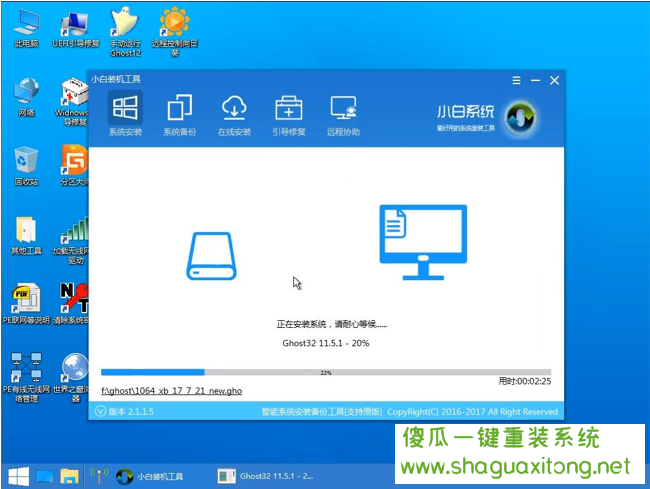
Win10示例7
9..之后,重新启动电脑以完成最终安装,直到进入新系统。

电脑示例8
10..系统安装完毕,可根据自身需要设置正常使用!

ISO映像示例9